
Na iPhone, zdjęcia są ogromnym potencjalnym wyciekiem prywatności. Obejmują one nie tylko informacje wizualne, ale także Metadata. To może ujawnić swoją lokalizację lub gdy zdjęcie zostało zrobione między innymi. Na szczęście łatwo jest zobaczyć, które aplikacje mają dostęp do swoich zdjęć, a nawet odwołują dostęp w razie potrzeby. Oto jak.
Najpierw otwórz "Ustawienia" na iPhonie.

W "Ustawieniach" Stuknij "Prywatność".

W "Prywatność", przewiń w dół listy i dotknij "Zdjęcia".
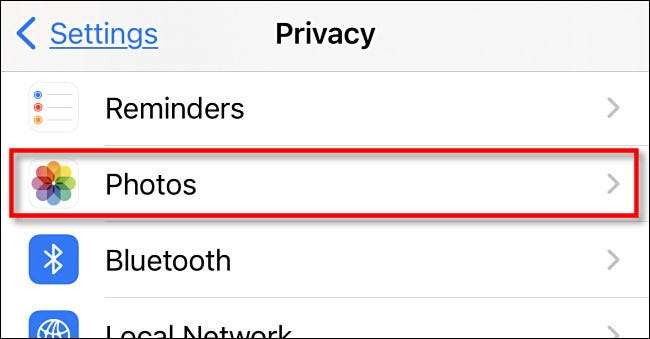
Po dotknięciu "Zdjęcia" Zobaczysz listę zainstalowanych aplikacji, o które żądały dostępu do zdjęć. Obok każdego jest status, który pokazuje jedną z trzech opcji. Oto, co mają na myśli.
- Wybrane zdjęcia: Aplikacja może uzyskać dostęp tylko zestawu zdjęć, które ręcznie wybierasz.
- Wszystkie zdjęcia: Aplikacja może uzyskać dostęp do wszystkich zdjęć na urządzeniu.
- Nic: Aplikacja nie może uzyskać dostępu do żadnych zdjęć.
Aby zmienić te ustawienia, stuknij nazwę aplikacji na liście.
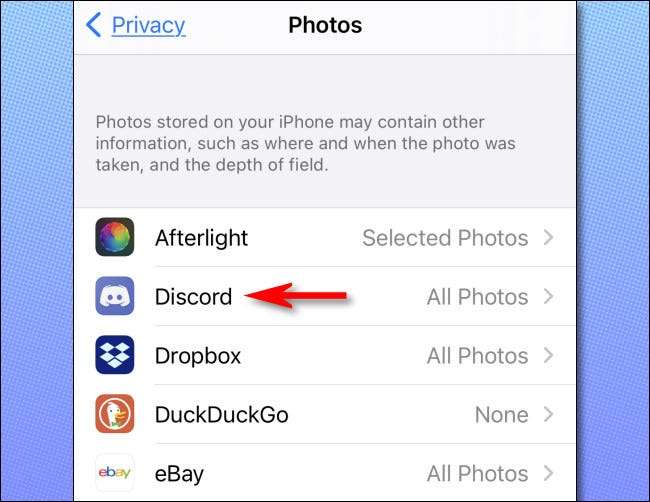
Na ekranie Szczegóły dla aplikacji można zmienić, czy wybrana aplikacja lub nie może uzyskać dostęp do zdjęć. Aby całkowicie odrzucić dostęp do zdjęć, wybierz "Brak".
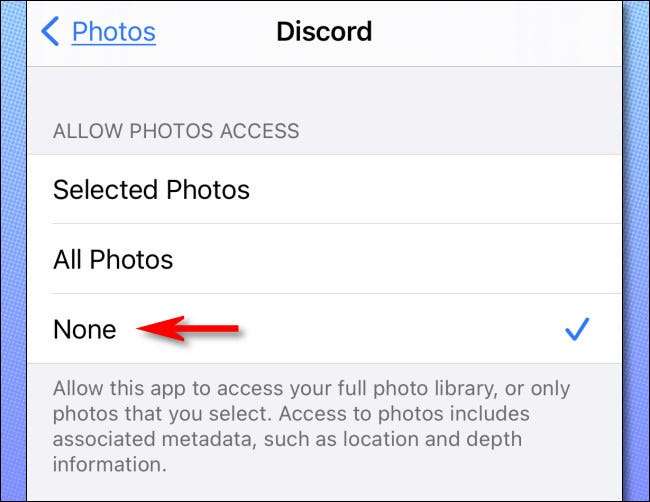
Alternatywnie można wybrać "Wybrane zdjęcia", a pop-up, który pojawi się Twoja biblioteka zdjęć.
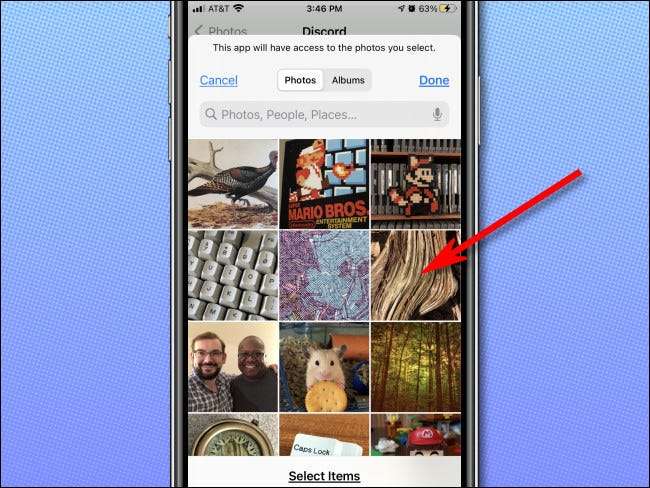
Dotknij dowolnych zdjęć, które chcesz uzyskać dostęp, a następnie dotknij "Gotowe". Wszelkie zdjęcia, których nie wybierasz, będą niedostępne do aplikacji.
Po tym dotknij "Zdjęcia" w rogu, aby wrócić jeden ekran, a następnie wyjdź "Ustawienia". Zmiana zaczęła natychmiast. Jeśli kiedykolwiek będziesz musiał ponownie zmienić ustawienie, wystarczy odwiedzić ustawienia & GT; Prywatność & GT; Zdjęcia.
Jeśli masz wolny czas później, może być wart Eksplorowanie innych ustawień prywatności iPhone . Możesz być zaskoczony, ile kontroli jest w twoich rękach, jeśli poświęcisz czas, aby zwrócić uwagę na opcje.
ZWIĄZANE Z: Jak sprawdzić i dokręcić wszystkie ustawienia prywatności iPhone'a







